Speicherort der PST-Datei
Um zwischen Computern zu wechseln oder die Dateien auf Ihrem Computer zu sichern, müssen Sie die für Sie wichtigen Dateien suchen und kopieren. Als Outlook-Benutzer befinden sich wahrscheinlich nicht viele Dateien auf Ihrem Computer, die wichtiger sind als Ihre Outlook PST-Datei.
Der Speicherort der PST-Datei auf Ihrem Computer kann jedoch schwierig zu erkennen sein, wenn Sie blind danach suchen. Glücklicherweise enthält Microsoft Outlook ein Menü, in dem Sie Änderungen vornehmen und die Einstellungen Ihres Outlook-Profils anzeigen können. Zu den Einstellungen, die Sie in diesem Menü anzeigen können, gehört der Speicherort Ihrer Outlook PST-Datei. Das Erstellen einer Sicherungskopie Ihrer PST-Datei enthält alles in Ihrem Konto, einschließlich aller Verteilerlisten, die Sie in Ihren Kontakten gespeichert haben.
Suchen des Speicherorts der PST-Datei
Wenn Sie bereits Erfahrungen mit Microsoft Outlook 2003 oder Microsoft Outlook 2007 gesammelt haben, erscheint Ihnen die Struktur von Microsoft Outlook 2010 möglicherweise etwas fremd. Dies kann auch dann der Fall sein, wenn Sie das Programm bereits eine Weile verwendet haben, insbesondere wenn Sie die Kontoeinstellungen für Ihr Outlook-Profil nicht regelmäßig ändern. Um die Outlook PST-Datei zu finden, müssen Sie zuerst das Menü Kontoeinstellungen in Outlook 2010 suchen.
Starten Sie Microsoft Outlook 2010 und klicken Sie auf die orangefarbene Registerkarte Datei in der oberen linken Ecke des Fensters. Klicken Sie links im Fenster auf Info, klicken Sie in der Mitte des Fensters auf die Schaltfläche Kontoeinstellungen und dann im Dropdown-Menü erneut auf Kontoeinstellungen. Wenn Ihr Outlook-Profil mehr als ein E-Mail-Konto enthält, müssen Sie im Dropdown-Menü oben im Fenster auf das richtige Konto klicken, um den Speicherort der PST-Datei für dieses Konto zu ermitteln.

Dies öffnet ein Popup-Fenster mit den Kontoeinstellungen . Klicken Sie oben im Fenster "Kontoeinstellungen" auf die Registerkarte "Datendateien". Daraufhin wird eine Liste aller Datendateien angezeigt, die Ihrem aktuellen Outlook-Profil zugeordnet sind.
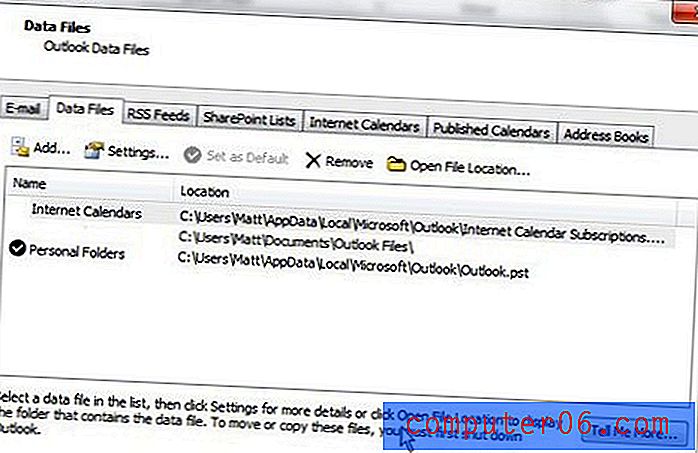
Der Speicherort der PST-Datei wird in der Mitte des Fensters in der Spalte Speicherort angezeigt. Wenn Sie direkt zum Speicherort der PST-Datei weitergeleitet werden möchten, klicken Sie auf die gewünschte PST-Datei, damit sie hervorgehoben wird, und klicken Sie dann auf die Schaltfläche Speicherort der Datei öffnen über der Liste der Datendateien.
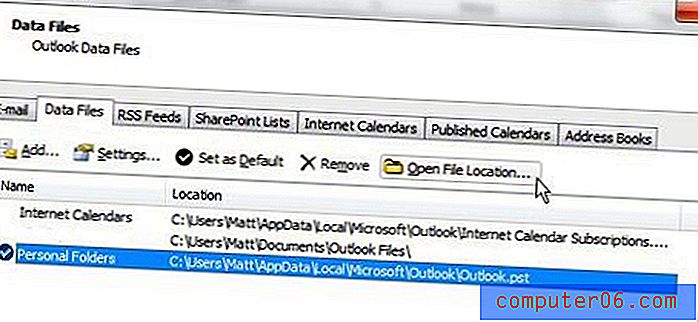
Dadurch wird der Windows Explorer direkt am Speicherort der PST-Datei geöffnet. Sie können auch auf die Schaltfläche Einstellungen klicken, während Ihre gewünschte PST-Datei ausgewählt ist. Daraufhin wird ein anderes Popup-Fenster mit dem Titel Outlook-Datendatei geöffnet. In diesem Fenster können Sie eine Reihe anderer Aktionen ausführen, z. B. das Kennwort für die Outlook-PST-Datei ändern oder die PST-Datei komprimieren, wenn sie zu groß geworden ist.
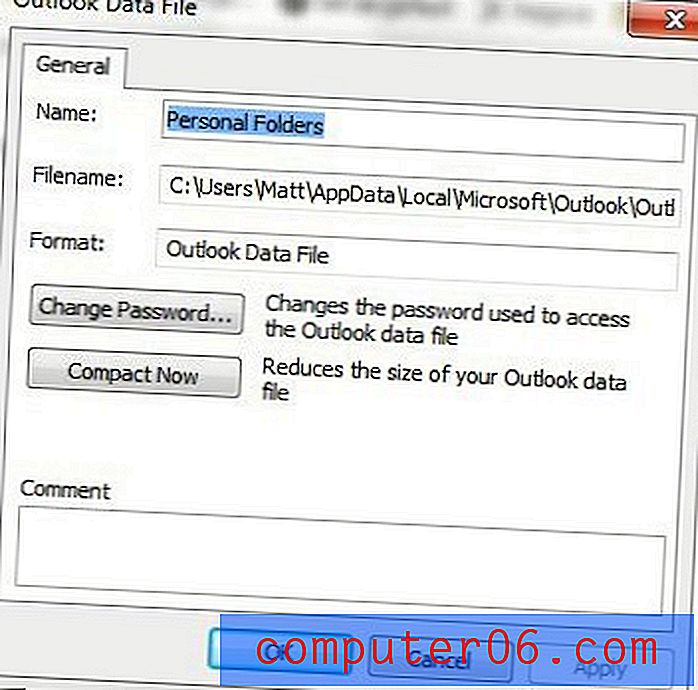
Wenn Sie den Speicherort Ihrer PST-Datei bestimmen, weil Sie sie an einen anderen Speicherort übertragen oder irgendwo sichern möchten, beachten Sie, dass Outlook-PST-Dateien schnell sehr groß werden können. Wenn Sie E-Mails selten löschen und Nachrichten mit großen Anhängen senden oder empfangen, ist es nicht ungewöhnlich, dass eine Outlook PST-Datei viele GB groß ist. Wenn Sie mehrere E-Mail-Konten in einem Outlook-Profil haben, erhöht sich außerdem die Größe Ihrer PST-Datei aufgrund dieses Faktors.



